
- •1 О программе
- •1.1 Требования к ПК
- •1.2 Используемые аббревиатуры и термины
- •2 Описание интерфейса
- •2.1 Главное меню
- •2.2 Панели инструментов
- •2.3 Панель Библиотека компонентов
- •2.4 Панель Свойства
- •2.5 Панель Переменные
- •2.6 Рабочая область
- •2.7 Строка состояния
- •2.8 Менеджер и редактор экранов
- •3 Базовые сведения
- •3.1 Принцип выполнения программы
- •3.2 Разработка проекта и порядок работы
- •3.3 Разработка программы
- •3.3.1 Блок комментариев
- •3.3.2 Блок переменной
- •3.3.3 Блок константы
- •3.3.4 Линия задержки
- •3.3.5 Блок сетевой переменной
- •3.3.6 Блок чтения/записи в ФБ
- •3.3.7 Блок преобразования
- •3.3.8 Перенумеровать компоненты
- •3.3.9 Порядок исполнения
- •3.4 Программирование дисплея прибора
- •3.5 Режим симулятора
- •3.6 Настройка порта и подключение прибора
- •3.7 Запись программы в прибор
- •3.8 Онлайн отладка
- •3.9 Сведения о проекте
- •3.10 Менеджер компонентов
- •3.11 Работа с макросами
- •3.12 Создание функции на языке ST
- •4 Настройка прибора
- •4.1 Экран
- •4.2 Часы
- •4.3 Обмен по сети
- •4.3.1 Интерфейсы
- •4.3.1.2 Ethernet
- •4.3.2 Modbus
- •4.3.2.1 Работа по протоколу Modbus
- •4.3.2.2 Режим Master
- •4.3.2.3 Режим Slave
- •4.4 Модули расширения
- •4.5 Входы и выходы
- •4.6 Пароль
- •4.7 Подключение к OwenCloud
- •5 Переменные
- •5.1 Типы переменных
- •5.2 Сервисные переменные
- •5.3 Переменные интерфейса связи
- •5.4 Привязка переменных к параметрам
- •5.5 Копирование переменных
- •6 Библиотека
- •6.1 Функции
- •6.1.1 Логические функции
- •6.1.1.4 Исключающее ИЛИ (XOR)
- •6.1.2 Арифметические функции
- •6.1.2.1 Сложение (ADD, fADD)
- •6.1.2.2 Вычитание (SUB, fSUB)
- •6.1.2.3 Умножение (MUL, fMUL)
- •6.1.2.4 Деление (DIV, fDIV)
- •6.1.2.5 Деление с остатком (MOD)
- •6.1.2.6 Возведение числа в степень (fPOW)
- •6.1.2.7 Взятие модуля от числа (fABS)
- •6.1.3 Функции сравнения
- •6.1.3.1 Равно (EQ)
- •6.1.3.2 Больше (GT, fGT)
- •6.1.3.3 Выбор (SEL, fSEL)
- •6.1.4 Сдвиговые функции
- •6.1.4.1 Побитовый логический сдвиг влево (SHL)
- •6.1.4.2 Побитовый логический сдвиг вправо (SHR)
- •6.1.5 Битовые функции
- •6.1.5.1 Чтение бита (EXTRACT)
- •6.1.5.2 Запись бита (PUTBIT)
- •6.1.5.3 Дешифратор (DC32)
- •6.1.5.4 Шифратор (CD32)
- •6.2 Функциональные блоки
- •6.2.1 Триггеры
- •6.2.1.1 RS-триггер с приоритетом выключения
- •6.2.1.2 SR-триггер с приоритетом включения
- •6.2.1.3 Детектор переднего фронта импульса (RTRIG)
- •6.2.1.4 Детектор заднего фронта импульса (FTRIG)
- •6.2.1.5 D-триггер (DTRIG)
- •6.2.2 Таймеры
- •6.2.2.1 Импульс включения заданной длительности (TP)
- •6.2.2.2 Таймер с задержкой включения (TON)
- •6.2.2.3 Таймер с задержкой отключения (TOF)
- •6.2.2.4 Интервальный таймер (CLOCK)
- •6.2.2.5 Интервальный таймер с недельным циклом (CLOCKWEEK)
- •6.2.3 Генераторы
- •6.2.3.1 Генератор прямоугольных импульсов (BLINK)
- •6.2.4 Счетчики
- •6.2.4.1 Инкрементный счетчик с автосбросом (CT)
- •6.2.4.2 Универсальный счетчик (CTN)
- •6.2.4.3 Инкрементный счетчик (CTU)
- •6.2.5 Регуляторы
- •6.2.5.1 ПИД-регулятор (PID)
- •6.3 Макросы проекта
- •6.4 Функция на ST
- •6.5 Элементы управления
- •6.5.1 Метка
- •6.5.2 Ввод/вывод (int/float)
- •6.5.3 Ввод/вывод (boolean)
- •6.5.4 Динамический текст
- •6.5.5 Комбинированный список (ComboBox)
- •7 Работа с прибором
- •7.1 Информация о приборе
- •7.2 Время цикла
- •7.3 Обновление встроенного ПО
- •7.4 Юстировка
- •7.4.1 Юстировка входов
- •7.4.2 Юстировка выходов
- •8 Смена целевой платформы
- •9 Расширения
- •9.1 Мастер тиражирования
- •9.2 Экспорт устройства в OPC
- •9.3 Экспорт устройства в OwenCloud
- •10 Сочетания клавиш
- •11 Примеры проектов
- •11.1 Включение света с автоматическим отключением
- •11.2 Автоматическое управление электромотором мешалки
- •11.3 Вывод значения переменной на экран
- •11.4 Задание уставок таймеров с экрана
- •11.5 Подключение ПР200 к OwenCloud через шлюз ПМ210 по протоколу Modbus RTU
- •11.6 Прямое подключение ПР103 к OwenCloud
- •11.7 Упаковка/распаковка бит/целых чисел
- •11.8 Обработка битовых переменных с помощью маски
- •12 Язык программирования ST
- •12.1 Общие сведения
- •12.2 Типы данных
- •12.3 Конструкции языка
- •12.3.1 Арифметические операции
- •12.3.2 Логические операции
- •12.3.3 Операции сравнения
- •12.3.4 Присвоение
- •12.3.5 Конструкция IF – ELSIF – ELSE
- •12.3.6 Конструкция CASE
- •12.3.7 Цикл FOR
- •12.3.8 Цикл WHILE
- •12.3.9 Цикл REPEAT UNTIL
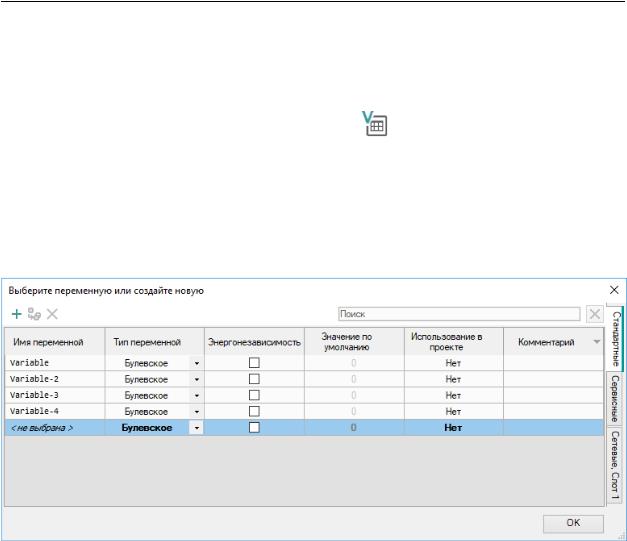
5 Переменные
5 Переменные
Переменные служат для записи и считывания значений на схеме проекта и при программировании экранов 3.4 .
Чтобы использовать переменную в проекте, сначала ее следует создать в таблице переменных.
Для запуска Таблицы переменных следует нажать кнопку |
на панели инструментов или выбрать |
|
в главном меню Прибор → Таблица переменных |
. |
|
Таблица переменных содержит боковые вкладки: |
|
|
• |
Переменные; |
|
• |
Сервисные переменные 5.2 |
; |
• Переменные интерфейса связи 5.3 (для каждого интерфейса связи отдельная вкладка).
Переменные
Переменные проекта отображаются в таблице переменных.
Рисунок 5.1
Для создания переменной следует ввести имя и задать тип 5.1 или нажать на кнопку  в левой верхней части таблицы. Остальные параметры заполняются в зависимости от эксплуатационной потребности:
в левой верхней части таблицы. Остальные параметры заполняются в зависимости от эксплуатационной потребности:
•Имя переменной – имя для отображения на панели Переменные и на блоке переменной в проекте;
•Тип переменной – может быть назначен один из трех типов: булевский, целочисленный, с
плавающей запятой. См. подробнее раздел Типы переменных 5.1 |
; |
•Энергонезависимость – для сохранения значения переменной в ПЗУ прибора в случае отключения электропитания следует поставить галочку в поле настройки. Время хранения переменной в ПЗУ зависит от типа прибора, см. руководство по эксплуатации прибора;
•Значение по умолчанию – значение, которое будет хранить переменная, пока в нее не будет записано новое значение;
•Использование в проекте – индикация привязки к блокам в программе. Если переменная
привязана, то значение — Да |
; |
•Комментарий – текстовое описание для отображения во всплывающей подсказке на схеме проекта при наведении курсора на блок переменной.
Чтобы удалить переменную из таблицы, следует нажать ПКМ на строку переменной и в контекстном меню выбрать Удалить переменную или нажать на кнопку  в левой верхней части таблицы.
в левой верхней части таблицы.
Для дублирования переменной следует нажать ПКМ на строку переменной и в контекстном меню выбрать Дублировать переменную или нажать на кнопку  в левой верхней части таблицы.
в левой верхней части таблицы.
Таблица переменных поддерживает поиск и фильтрацию по имени. Символ «Пробел» выполняет роль логического ИЛИ и позволяет фильтровать переменные по нескольким критериям.
94
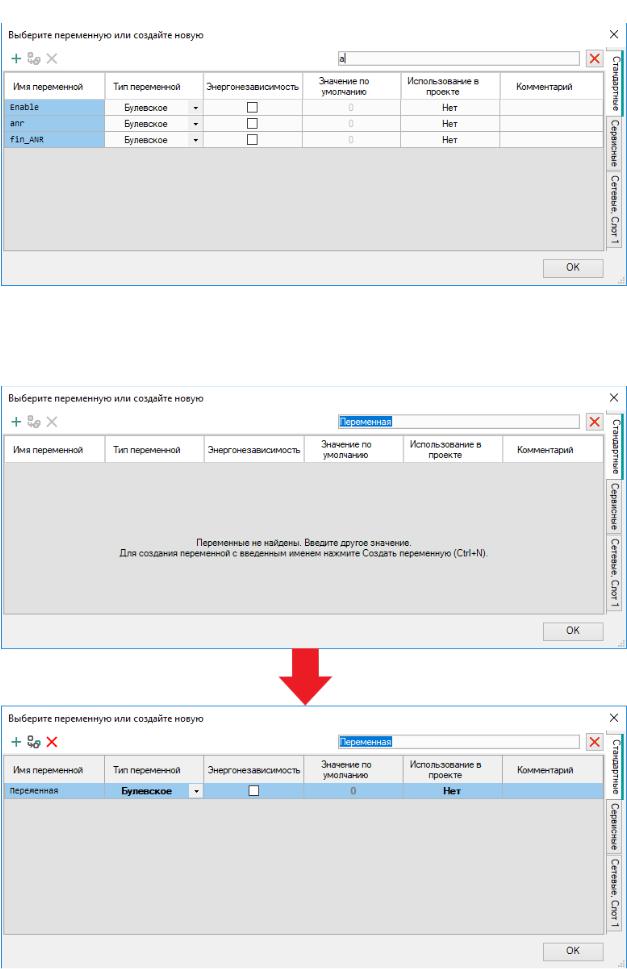
5 Переменные
Рисунок 5.2
Если введенной в строке поиска переменной не существует, то её можно создать нажатием на
кнопку  в левой верхней части таблицы. Переменной автоматически присвоится введенное в
в левой верхней части таблицы. Переменной автоматически присвоится введенное в
строке поиска имя.
Рисунок 5.3
95
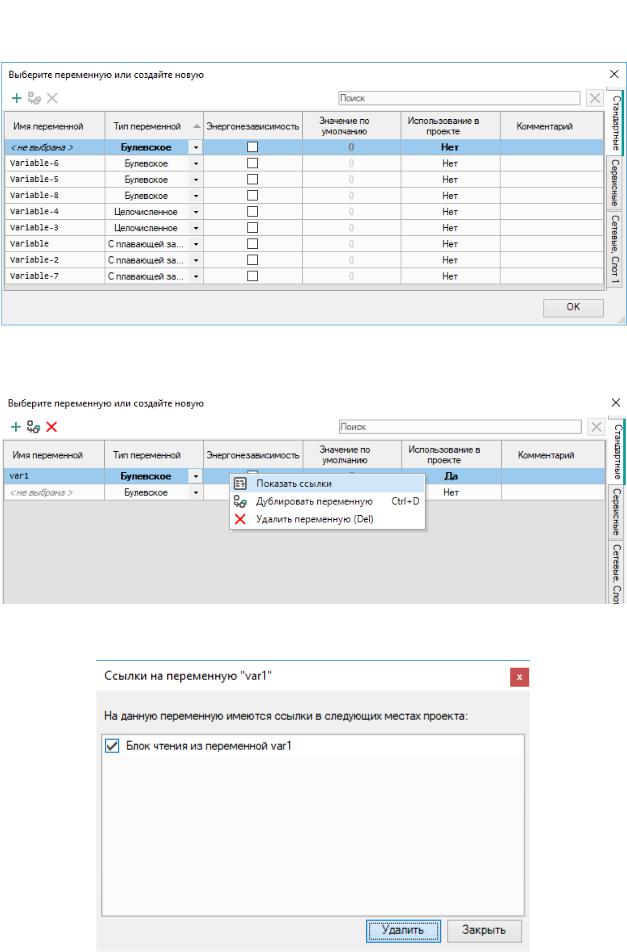
5 Переменные
Таблица переменных допускает сортировку по значениям. Для сортировки значений следует нажать на название колонки таблицы. Повторное нажатие сортирует колонку в обратном порядке.
Рисунок 5.4
Чтобы найти места использования переменной в проекте, следует нажать ПКМ на строку переменной в таблице и выбрать Показать ссылки
Рисунок 5.5
В открывшемся окне отобразится информация о выбранной переменной.
Рисунок 5.6
96
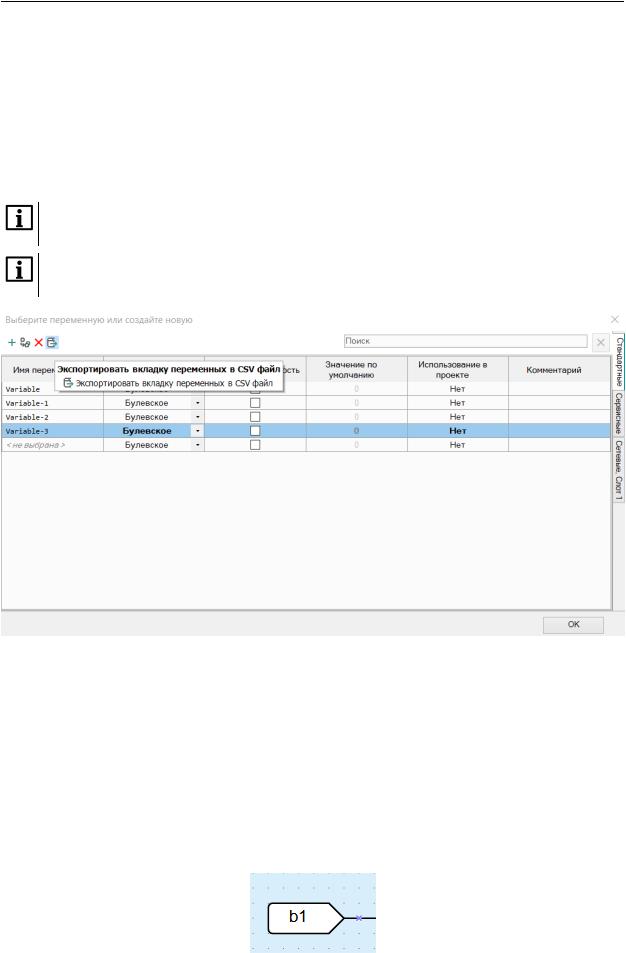
5 Переменные
Чтобы удалить привязку к блоку переменной в проекте, следует отметить нужные переменные галочками и нажать кнопку Удалить Переменная останется в таблице, но не будет использоваться . в проекте.
Экспорт переменных в файл
Вкладку переменных можно экспортировать как таблицу в формате .csv. Для этого следует:
1.Нажать Экспортировать вкладку переменных в CSV файл в левой верхней части таблицы.
2.В открывшемся окне указать место выгрузки файла.
3.Нажать кнопку Сохранить
ПРИМЕЧАНИЕ
Имя файла формируется в зависимости от экспортируемой вкладки по схеме ИмяПроекта_
Вкладка_Переменные
ПРИМЕЧАНИЕ
Для приборов на новой платформе вкладка Slave сетевых переменных экспортируется вместе с панелью переменных.
Рисунок 5.7
5.1 Типы переменных
ВOWEN Logic используются три типа переменных:
•булевский (двоичный);
•целочисленный;
•с плавающей запятой (вещественный).
Значения от одной переменной к другой могут передаваться только при совпадающих типах переменных.
Булевский тип
Переменная булевского типа может принимать одно из двух значений: 1 (True) или 0 (False).
На схеме переменные булевского типа соединяются черными линиями:
Рисунок 5.8
97
